Vírus ransomware WormLocker - opções de remoção e descriptografia
RansomwareTambém conhecido como: WormLocker virus
Faça uma verificação gratuita e verifique se o seu computador está infectado.
REMOVER AGORAPara usar a versão completa do produto, precisa de comprar uma licença para Combo Cleaner. 7 dias limitados para teste grátis disponível. O Combo Cleaner pertence e é operado por RCS LT, a empresa-mãe de PCRisk.
O que é o WormLocker?
Descoberto por S!Ri, o WormLocker ransomware encripta ficheiros, exibe uma mensagem de resgate em modo de ecrã inteiro e reproduz a mensagem de resgate no ecrã através dos altifalantes do sistema. A mensagem de resgate contém detalhes como o custo da chave de desencriptação, um temporizador de contagem decrescente, um campo de entrada para um código de desencriptação, o endereço de e-mail dos criadores do WormLocker ransomware, etc.
Captura de tela de uma mensagem incentivando os utilizadores a pagar um resgate para descriptografar os seus dados comprometidos:
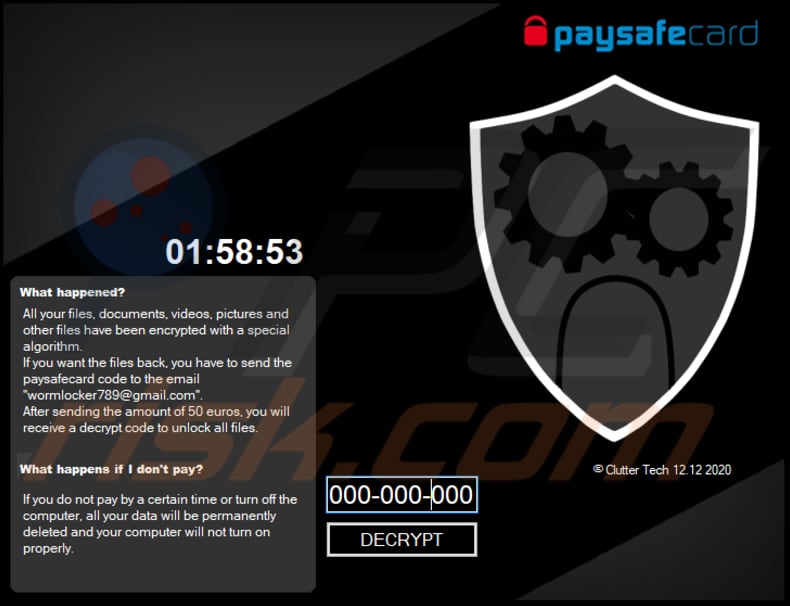
Visão geral da nota de resgate
As vítimas são informadas de que todos os documentos, vídeos, imagens e outros ficheiros foram encriptados e que a única forma de os recuperar é utilizando um código de desencriptação, que pode ser adquirido aos criadores do ransomware por 50 euros. Para obter instruções sobre como pagar por esta chave, as vítimas devem enviar um e-mail para wormlocker789@gmail.com.
As vítimas são avisadas de que, se não pagarem, desligarem ou reiniciarem o computador, os seus ficheiros serão eliminados e o computador não ligará corretamente. Infelizmente, esta informação é verdadeira. No momento da pesquisa, o WormLocker danificou gravemente os sistemas operativos, tornando-os inutilizáveis.
Após a introdução do código de descriptografia (ou reinicialização do computador), o WormLocker exibe outra mensagem em um fundo vermelho informando que o sistema operacional está danificado e que a única maneira de acessá-lo é reinstalá-lo ou reparar o ficheiro LogonUI.exe (necessário para fazer login no sistema).
Portanto, as vítimas perdem os seus ficheiros e não conseguem aceder ao sistema operativo, independentemente de o resgate ser pago ou não. Nesse caso, a única maneira de as vítimas recuperarem o acesso ao sistema operativo é restaurando o Windows a partir de uma cópia de segurança ou usando o utilitário de reparação do Windows.
Mais exemplos de ransomware
Lockedv1, v316 e os ficheiros Lockedfile são mais exemplos de ransomware. O principal objetivo deste tipo de malware é impedir que as vítimas acedam aos seus ficheiros e exigir o pagamento de resgate para os descriptografar. As principais variáveis são o valor do resgate e o algoritmo criptográfico (simétrico ou assimétrico) que o ransomware utiliza para a criptografia dos dados.
Normalmente, a descriptografia de ficheiros sem o envolvimento de criminosos cibernéticos só é possível em casos raros, quando o ransomware tem bugs/falhas ou não está concluído. Portanto, mantenha backups em servidores remotos (como a nuvem) ou dispositivos de armazenamento desconectados.
Como é que o ransomware infetou o meu computador?
Normalmente, ransomware e outros malwares são distribuídos por meio de campanhas de malspam, ferramentas falsas de atualização de software, fontes de download não confiáveis, ferramentas não oficiais (de terceiros) de ativação de software e trojans. Os utilizadores infectam os computadores com malware ao abrir ficheiros maliciosos recebidos por e-mail.
Esses e-mails geralmente contêm anexos maliciosos ou sites criados para baixar ficheiros perigosos. Na maioria dos casos, os cibercriminosos enviam e-mails com documentos do Microsoft Office, ficheiros compactados (ZIP, RAR), documentos PDF, ficheiros JavaScript e ficheiros executáveis, como .exe, anexados. Ferramentas falsas de atualização de software não atualizam nem corrigem nenhum software instalado — elas simplesmente instalam malware.
Eles também podem infetar sistemas explorando bugs/falhas de software desatualizado. Exemplos de canais duvidosos de download de ficheiros/software são redes Peer-to-Peer, como clientes torrent, eMule, vários sites de hospedagem de ficheiros gratuitos e sites de download de freeware.
Os utilizadores infectam os computadores através destes canais quando descarregam e executam ficheiros maliciosos, que muitas vezes se fazem passar por ficheiros legítimos e normais. As ferramentas de «cracking» de software supostamente ativam software licenciado gratuitamente (ilegalmente), mas, em vez de ativarem qualquer coisa, muitas vezes instalam programas maliciosos.
Os trojans são programas maliciosos que, se instalados, instalam outro malware (causando infecções em cadeia).
| Nome | WormLocker virus |
| Tipo de ameaça | Ransomware, vírus criptográfico, bloqueador de ficheiros |
| Mensagem de pedido de resgate | Janela pop-up em modo de ecrã inteiro |
| Valor do resgate | 50 euros |
| Contato com criminosos cibernéticos | wormlocker789@gmail.com (A história da América), ransom.izi.crypt@gmail.com |
| Nomes de detecção | Avast (Win32:Malware-gen), BitDefender (Gen:Variant. Razy.816933), ESET-NOD32 (Uma variante de MSIL/Filecoder.AEP), Kaspersky (HEUR:Trojan-Ransom.MSIL.Encoder.gen), Microsoft (Ransom:MSIL/WormLocker.DA!MTB), Lista completa de deteções (VirusTotal) |
| Sintomas | Não é possível abrir ficheiros armazenados no seu computador, ficheiros anteriormente funcionais agora têm uma extensão diferente (por exemplo, my.docx.locked). Uma mensagem de pedido de resgate é exibida na sua área de trabalho. Os cibercriminosos exigem o pagamento de um resgate (geralmente em bitcoins) para desbloquear os seus ficheiros. |
| Informações adicionais | Este ransomware danifica ficheiros e o sistema operativo, conforme indicado na nota de resgate. |
| Métodos de distribuição | Anexos de e-mail infetados (macros), sites de torrent, anúncios maliciosos. |
| Danos | Todos os ficheiros estão encriptados e não podem ser abertos sem pagar um resgate. O sistema operativo está corrompido. Trojans adicionais para roubo de senhas e infeções por malware podem ser instalados juntamente com uma infeção por ransomware. |
| Remoção do Malware (Windows) |
Para eliminar possíveis infecções por malware, verifique o seu computador com software antivírus legítimo. Os nossos investigadores de segurança recomendam a utilização do Combo Cleaner. Descarregar Combo CleanerO verificador gratuito verifica se o seu computador está infectado. Para usar a versão completa do produto, precisa de comprar uma licença para Combo Cleaner. 7 dias limitados para teste grátis disponível. O Combo Cleaner pertence e é operado por RCS LT, a empresa-mãe de PCRisk. |
Como se proteger contra infeções por ransomware
Não confie em e-mails irrelevantes que tenham ficheiros anexados (ou contenham links para sites) e sejam recebidos de endereços desconhecidos e suspeitos. O software não deve ser descarregado ou instalado através de descarregadores, instaladores, páginas não oficiais ou outras fontes/ferramentas semelhantes de terceiros.
Use apenas sites oficiais e links diretos. O software instalado nunca deve ser atualizado ou ativado com ferramentas não oficiais de terceiros, pois elas podem instalar malware. Além disso, é ilegal usar ferramentas de terceiros para ativar software licenciado.
A única forma legítima de atualizar e ativar software é utilizar ferramentas e funções fornecidas pelos desenvolvedores oficiais. Verifique regularmente o seu computador com um software antivírus ou anti-spyware confiável e mantenha esse software atualizado.
Se o seu computador já estiver infetado com o WormLocker, recomendamos que execute uma verificação com Combo Cleaner Antivirus para Windows para eliminar automaticamente este ransomware.
Texto da mensagem de resgate exibida no ecrã:
What happened?
All your files, documents, videos, pictures and
other files have been encrypted with a special
algorithm
If you want the files back, you have to send the
paysafecard code to the email
"wormlocker789@gmail.com".
After sending the amount of 50 euros, you will
receive a decrypt code to unlock all files.What happens if I don't pay?
If you do not pay by a certain time or turn off the
computer, all your data will be permanently
deleted and you computer will not turn on
properly
Captura de ecrã da mensagem que aparece após fechar a mensagem de resgate:
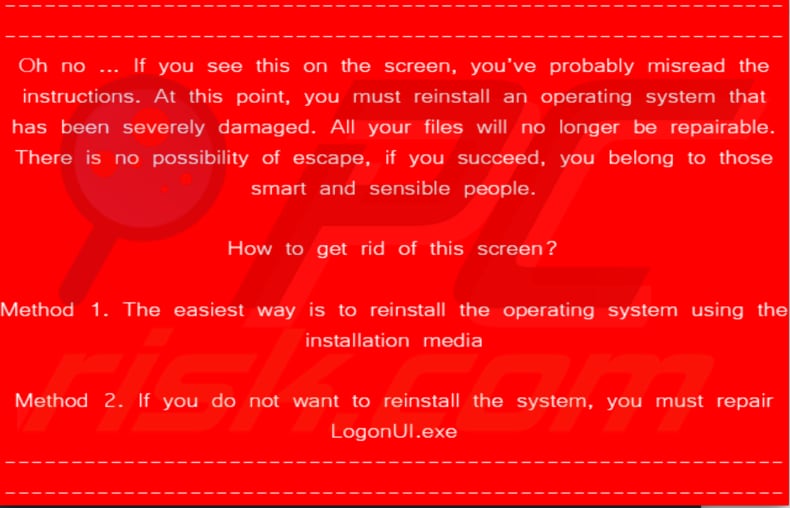
Texto desta mensagem:
--------------------------------------------------------------------------------------------------
--------------------------------------------------------------------------------------------------
Oh no ... If you see this one the screen, you've probably misread the
instructions. At this point, you must reinstall an operating system that
has been severely damaged. All your files will not longer be repairable.
There is no possibility to escape, if you succeed, you belong to those
smart and sensible people.Howe to get rid of this screen?
Method 1. The easies way is to reinstall the operating system using the
installation mediaMethod 2. If you do not want to reinstall the system, you must repair
LogonUI.exe--------------------------------------------------------------------------------------------------
--------------------------------------------------------------------------------------------------
Variante espanhola do bloqueio de ecrã do ransomware WormLocker:
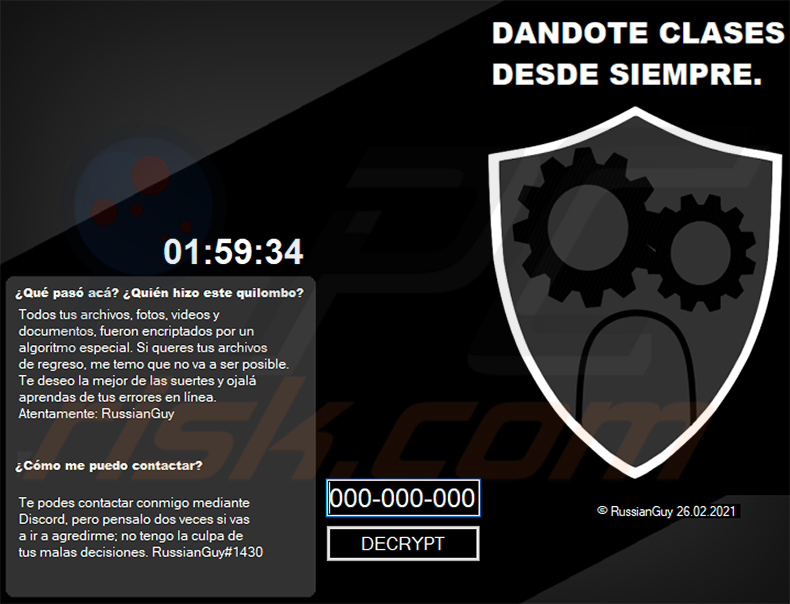
Texto apresentado em:
DANDOTE CLASES DESDE SIEMPRE.
¿Que pasó acá? ¿Quién hizo este quilombo?
Todos tus archivos, fotos, videos y documentos, fueron encriptados por un algoritmo especial. Si queres tus archivos de regreso, me temo que no va a ser posible. Te deseo la mejor de las suertes y ojalá aprendas de tus errores en línea.
Atentamente: RussianGuy¿Cómo me puedo contactar?
Te podes contactar conmigo mediante Discord, pero pensalo dos veces si vas a ir a agredirme; no tengo la culpa de tus malas decisiones. RussianGuy#1430
Atualização em 24 de abril de 2025 – foi descoberta uma nova variante do ransomware WormLocker. Esta versão usa o algoritmo criptográfico AES-256 para encriptar dados. As opções de recuperação do sistema são interrompidas pelo malware, que exclui ficheiros ocultos, desativa o Gestor de Tarefas e encerra o processo do Explorador de Ficheiros. Ele também garante que o Explorador permaneça inoperante após a reinicialização do sistema.
A amostra pesquisada do WormLocker tinha uma chave de descriptografia codificada – LUC QPV BTR – portanto, um sistema afetado pode ser restaurado usando essa senha. No entanto, é provável que futuras iterações desse ransomware não usem mais uma chave estática.
Remoção do ransomware WormLocker:
Remoção automática instantânea do malware:
A remoção manual de ameaças pode ser um processo moroso e complicado que requer conhecimentos informáticos avançados. O Combo Cleaner é uma ferramenta profissional de remoção automática do malware que é recomendada para se livrar do malware. Descarregue-a clicando no botão abaixo:
DESCARREGAR Combo CleanerAo descarregar qualquer software listado no nosso website, concorda com a nossa Política de Privacidade e Termos de Uso. Para usar a versão completa do produto, precisa de comprar uma licença para Combo Cleaner. 7 dias limitados para teste grátis disponível. O Combo Cleaner pertence e é operado por RCS LT, a empresa-mãe de PCRisk.
O vídeo indica os passos a serem tomados no caso de infecção por ransomware:
Menu rápido:
- O que é WormLocker virus?
- PASSO 1. Reportar ransomware às autoridades.
- PASSO 2. Isolar o dispositivo infectado.
- PASSO 3. Identificar a infecção de ransomware.
- PASSO 4. Pesquisar ferramentas de desencriptação de ransomware.
- PASSO 5. Restaurar ficheiros com ferramentas de recuperação de dados.
- PASSO 6. Criação de cópias de seguranças de dados.
Se for vítima de um ataque de ransomware, recomendamos reportar este incidente às autoridades. Ao fornecer informações às agências de aplicação da lei, ajudará a rastrear o crime cibernético e, potencialmente, auxiliará no julgamento dos invasores. Aqui fica uma lista de autoridades onde deve reportar um ataque de ransomware. Para obter a Lista completa de centros de segurança cibernética localizações e informações sobre por que deve reportar ataques de ransomware, leia este artigo.
Lista de autoridades locais onde os ataques de ransomware devem ser reportados (escolha uma, dependendo do endereço da sua residência):
EUA - Internet Crime Complaint Centre IC3
Reino Unido - Action Fraud
Espanha- Policía Nacional
França - Ministère de l'Intérieur
Alemanha- Polizei
Itália - Polizia di Stato
Holanda - Politie
Polónia - Policja
Portugal - Polícia Judiciária
Isolar o dispositivo infectado:
Algumas infecções do tipo ransomware são projetadas para encriptar os ficheiros em dispositivos de armazenamento externos, infectá-los e até mesmo distribuir por toda a rede local. Por este motivo, é muito importante isolar o dispositivo infectado (computador) o mais rápido possível.
PASSO 1: Desligue-se da internet.
A forma mais fácil de desligar um computador da internet é desligar o cabo Ethernet da placa-mãe, no entanto, alguns dispositivos estão ligados através de uma rede wireless e para alguns utilizadores (especialmente os que não são particularmente experientes em tecnologia), desligar cabos pode parecer problemático. Portanto, também pode desligar o sistema manualmente através do Painel de Controlo::
Navegue até o "Painel de Controlo", clique na barra de pesquisa no canto superior direito do ecrã, digite "Central de Rede e Partilha" e selecione o resultado da pesquisa:
Clique na opção "Alterar configurações do adaptador" no canto superior esquerdo da janela:
Clique com o botão direito em cada ponto de ligação e selecione "Desativar". Uma vez desativado, o sistema não estará mais ligado à internet. Para reativar os pontos de ligação, basta clicar com o botão direito novamente e selecionar "Ativar".
PASSO 2: desligar todos os dispositivos de armazenamento.
Conforme mencionado acima, o ransomware pode encriptar dados e infiltrar-se em todos os dispositivos de armazenamento conectados ao computador. Por este motivo, todos os dispositivos de armazenamento externo (drives flash, discos rígidos portáteis, etc.) devem ser desligados imediatamente, no entanto, recomendamos que ejete cada dispositivo antes de desligar para evitar corrupção de dados:
Navegue até "O Meu Computador", clique com o botão direito em cada dispositivo desligado e selecione "Ejetar": 
PASSO 3: Saída das contas de armazenamento em nuvem.
Alguns tipos de ransomware podem ser capazes de sequestrar software que manipula dados armazenados na "the Cloud". Portanto, os dados podem ser corrompidos/encriptados. Por este motivo, deve fazer logout de todas as contas de armazenamento em nuvem em navegadores e outros softwares relacionados. Também deve considerar a desinstalação temporária do software de gestão em nuvem até que a infecção seja completamente removida.
Identificar a infecção de ransomware.:
Para lidar adequadamente com uma infecção, é preciso primeiro identificá-la. Algumas infecções de ransomware usam mensagens de pedeção de resgate como uma introdução (consulte o ficheiro de texto de ransomware WALDO abaixo).

Isso, contudo, é raro. Na maioria dos casos, as infecções de ransomware exibem mensagens mais diretas, simplesmente afirmando que os dados foram encriptados e que as vítimas devem pagar algum tipo de resgate. Note que as infecções do tipo ransomware normalmente geram mensagens com nomes de ficheiro diferentes (por exemplo, "_readme.txt", "READ-ME.txt", "DECRYPTION_INSTRUCTIONS.txt", "DECRYPT_FILES.html", etc.). Portanto, usar o nome de uma mensagem de resgate pode parecer uma boa forma de identificar a infecção. O problema é que a maioria destes nomes são genéricos e algumas infecções usam os mesmos nomes, embora as mensagens exibidos sejam diferentes e as infecções em si não estejam relacionadas. Portanto, usar o nome do ficheiro da mensagem sozinho pode ser ineficaz e até mesmo conduzir à a perda de dados permanente (por exemplo, ao tentar desencriptar os dados utilizando ferramentas concebidas para diferentes infecções de resgate, é provável que os utilizadores acabem por danificar permanentemente os ficheiros e a desencriptação deixará de ser possível mesmo com a ferramenta correcta).
Outra forma de identificar uma infecção de ransomware é verificar a extensão do ficheiro, que é anexada a cada ficheiro encriptado. As infecções de ransomware geralmente são nomeadas pelas extensões que acrescentam (veja os ficheiros encriptados pelo Qewe ransomware abaixo).

Este método só é eficaz, no entanto, quando a extensão anexada é única - muitas infecções de ransomware anexam uma extensão genérica (por exemplo, ".encrypted", ".enc", ".crypted", ".locked", etc.). Nestes casos, a identificação do ransomware pela sua extensão anexada torna-se impossível.
Uma das formas mais fáceis e rápidas de identificar uma infecção de ransomware é usar o site ID Ransomware. Este serviço oferece suporte à maioria das infecções de ransomware existentes. As vítimas simplesmente carregam uma mensagem de resgate e/ou um ficheiro encriptado (recomendamos que carregue ambos, se possível).

O ransomware será identificado em segundos e receberá vários detalhes, como o nome da família de malware à qual a infecção pertence, se é desencriptável e assim por diante.
Exemplo 1 (ransomware Qewe [Stop/Djvu]):

Exemplo 2 (ransomware .iso [Phobos]):

Se os seus dados forem encriptados por um ransomware não compatível com ID Ransomware, pode sempre tentar pesquisar na Internet ao usar certas palavras-chave (por exemplo, título da mensagem de resgate, extensão de ficheiro, e-mails de contato fornecidos, endereços de criptowallet, etc.) .
Pesquisar ferramentas de desencriptação de ransomware:
Os algoritmos de encriptação usados pela maioria das infecções do tipo ransomware são extremamente sofisticados e, se a encriptação for executada corretamente, apenas o desenvolvedor é capaz de restaurar os dados. Isso ocorre porque a desencriptação requer uma chave específica, que é gerada durante a encriptação. Restaurar dados sem chave é impossível. Na maioria dos casos, os criminosos cibernéticos armazenam as chaves num servidor remoto, em vez de usar a máquina infectada como host. Dharma (CrySis), Phobos e outras famílias de infecções de ransomware de ponta são virtualmente perfeitas e, portanto, restaurar dados encriptados sem o envolvimento dos desenvolvedores é simplesmente impossível. Apesar disso, existem dezenas de infecções do tipo ransomware que são mal desenvolvidas e contêm várias falhas (por exemplo, o uso de chaves de encriptação/desencriptação idênticas para cada vítima, chaves armazenadas localmente, etc.).
Encontrar a ferramenta de desencriptação correta na Internet pode ser muito frustrante. Por este motivo, recomendamos que use o No More Ransom Project a é aqui que identificar a infecção por ransomware é útil. O site do No More Ransom Project contém uma seção "Ferramentas de desencriptação" com uma barra de pesquisa. Insira o nome do ransomware identificado e todos os desencriptadores disponíveis (se houver) serão listados.

Restaurar ficheiros com ferramentas de recuperação de dados:
Dependendo da situação (qualidade da infecção de ransomware, tipo de algoritmo de encriptação usado, etc.), pode ser possível restaurar dados com certas ferramentas de terceiros. Portanto, aconselhamos a utilização da ferramenta Recuva desenvolvida pelo CCleaner. Esta ferramenta suporta mais de mil tipos de dados (gráficos, vídeo, áudio, documentos, etc.) e é muito intuitiva (é necessário pouco conhecimento para recuperar dados). Além disso, o recurso de recuperação é totalmente gratuito.
PASSO 1: Faça uma verificação.
Execute a aplicação Recuva e siga o assistente. Verá várias janelas permitindo que escolha quais tipos de ficheiro procurar, quais localizações devem ser verificadas, etc. Tudo o que precisa fazer é selecionar as opções que está procurando e iniciar a verificação. Aconselhamos a ativar a "Verificação Completa" antes de iniciar, caso contrário, os recursos de digitalização da aplicação serão restritos.

Aguarde que Recuva conclua a verificação. A duração da verificação depende do volume de ficheiros (em quantidade e tamanho) que está verificando (por exemplo, várias centenas de gigabytes podem conduzir mais de uma hora para verificar). Portanto, seja paciente durante o processo de digitalização. Também desaconselhamos modificar ou excluir ficheiros existentes, pois isso pode interferir na verificação. Se adicionar dados adicionais (por exemplo, descarregamento de ficheiros/conteúdo) durante a verificação, isso prolongará o processo:

PASSO 2: Recuperar dados.
Assim que o processo for concluído, selecione as pastas/ficheiros que deseja restaurar e simplesmente clique em "Recuperar". Note que algum espaço livre na sua unidade de armazenamento é necessário para restaurar os dados:

Criação de cópias de seguranças de dados:
A gestão adequada de ficheiros e a criação de cópias de seguranças são essenciais para a segurança dos dados. Portanto, sempre tenha muito cuidado e pense no futuro.
Gestão da partição: Recomendamos que armazene os seus dados em várias partições e evite armazenar ficheiros importantes dentro da partição que contém todo o sistema operativo. Se cair numa situação em que não consiga inicializar o sistema e seja forçado a formatar o disco no qual o sistema operativo está instalado (na maioria dos casos, é onde se escondem as infecções por malware), perderá todos os dados armazenados nessa unidade. Esta é a vantagem de ter múltiplas partições: se tem todo o dispositivo de armazenamento atribuído a uma única partição, será forçado a deletar tudo, no entanto, criar múltiplas partições e alocar os dados corretamente permite prevenir tais problemas. Pode formatar facilmente uma única partição sem afetar as outras - portanto, uma será limpa e as outras permanecerão intactas, e os seus dados serão salvos. gerenciar partições é bastante simples e pode encontrar todas as informações necessárias na página de documentação da Microsoft na web.
Cópias de dados: Um dos métodos de cópia de segurança mais confiáveis é usar um dispositivo de armazenamento externo e mantê-lo desdesligado. Copie os seus dados para um disco rígido externo, unidade flash (thumb), SSD, HDD ou qualquer outro dispositivo de armazenamento, desligue-o e guarde-o num local seco, longe do sol e de temperaturas extremas. Este método é, no entanto, bastante ineficiente, uma vez que cópias de seguranças e atualizações de dados precisam ser feitos regularmente. Também pode usar um serviço de nuvem ou servidor remoto. Aqui, é necessária uma ligação com a Internet e sempre há a hipótese de uma violação de segurança, embora seja uma ocasião muito rara.
Recomendamos o uso do Microsoft OneDrive para fazer cópia de segurança dos seus ficheiros. O OneDrive permite armazenar os seus ficheiros pessoais e dados na nuvem, sincronizar ficheiros entre computadores e dispositivos móveis, permitindo que aceste e edite os seus ficheiros de todos os seus dispositivos Windows. O OneDrive permite que salve, partilhe e visualize ficheiros, aceste o histórico de descarregamento, mova, exclua e renomeie ficheiros, bem como crie novas pastas e muito mais.
Pode fazer cópia de segurança das suas pastas e ficheiros mais importantes no PC (as pastas da Área de Trabalho, Documentos e Imagens). Alguns dos recursos mais notáveis do OneDrive incluem o controlo de versão de ficheiro, que mantém versões anteriores de ficheiros por até 30 dias. O OneDrive possui uma Reciclagem na qual todos os seus ficheiros excluídos são armazenados por um tempo limitado. Os ficheiros excluídos não são contados como parte da alocação do utilizador.
O serviço é construído a usar tecnologias HTML5 e permite que carregue ficheiros de até 300 MB arrastando e soltando no navegador da web ou até 10 GB através da aplicação OneDrive para ambiente de trabalho. Com o OneDrive, pode descarregar pastas inteiras como um único ficheiro ZIP com até 10.000 ficheiros, embora não possa exceder 15 GB por descarregamento único.
O OneDrive vem com 5 GB de armazenamento gratuito pronto para uso, com opções adicionais de armazenamento de 100 GB, 1 TB e 6 TB disponíveis por uma taxa baseada em assinatura. Pode obter um destes planos de armazenamento comprando armazenamento adicional separadamente ou com a assinatura do Office 365.
A criar uma cópia de segurança de dados:
O processo de cópia de segurança é o mesmo para todos os tipos de ficheiros e pastas. Veja como pode fazer cópia de segurança dos seus ficheiros a usar o Microsoft OneDrive
PASSO 1: Escolha os ficheiros/pastas que deseja fazer cópia de segurança.

Clique no ícone da nuvem OneDrive para abrir o menu OneDrive. Enquanto estiver neste menu, pode personalizar as configurações de cópia de segurança de ficheiros.

Clique em Ajuda & Configurações e selecione Configurações no menu suspenso.

Vá para o separador Cópia de Segurança e clique em gerir cópia de segurança.

Neste menu, pode escolher fazer cópia de segurança da Ambiente de Trabalho e de todos os ficheiros nela contidos, e das pastas Documentos e Imagens, novamente, com todos os ficheiros nelas. Clique em Iniciar cópia de segurança.
Agora, quando adiciona um ficheiro ou pasta nas pastas do Ambiente de Trabalho e Documentos e Imagens, a cópia de segurança será feita automaticamente no OneDrive.
Para adicionar pastas e ficheiros que não estejam nas localizações mostradas acima, deve adicioná-las manualmente.

Abra o Explorador de Ficheiros e navegue até o local da pasta/ficheiro que deseja fazer cópia de segurança. Selecione o item, clique com o botão direito e clique em Copiar.

Em seguida, navegue até OneDrive, clique com o botão direito em qualquer lugar da janela e clique em Colar. Como alternativa, pode simplesmente arrastar e soltar um ficheiro no OneDrive. O OneDrive criará automaticamente uma cópia de segurança da pasta/ficheiro.

Todos os ficheiros adicionados à pasta OneDrive são copiados na nuvem automaticamente. O círculo verde com a marca de seleção indica que o ficheiro está disponível localmente e no OneDrive e que a versão do ficheiro é a mesma em ambos. O ícone de nuvem azul indica que o ficheiro não foi sincronizado e está disponível apenas no OneDrive. O ícone de sincronização indica que o ficheiro está a ser sincronizado no momento.

Para aceder ficheiros localizados apenas no OneDrive online, vá para o menu suspenso Ajuda & Configurações e selecione Exibir online.

PASSO 2: Restaurar ficheiros corrompidos.
O OneDrive garante que os ficheiros permaneçam sincronizados, para que a versão do ficheiro no computador seja a mesma versão na nuvem. No entanto, se o ransomware encriptou os seus ficheiros, pode aproveitar as vantagens do recurso de histórico de versões do OneDrive, que permite restaurar as versões dos ficheiros antes da encriptação.
O Microsoft 365 possui um recurso de detecção de ransomware que notifica quando os seus ficheiros do OneDrive são atacados e orienta-o durante o processo de restauração dos seus ficheiros. Deve-se observar, entretanto, que se não tiver uma assinatura paga do Microsoft 365, terá apenas uma detecção e recuperação de ficheiro gratuitamente.
Se os seus ficheiros do OneDrive forem excluídos, corrompidos ou infectados por malware, pode restaurar todo o seu OneDrive para um estado anterior. Veja como pode restaurar todo o seu OneDrive:

1. Se estiver desligado com uma conta pessoal, clique na engrenagem Configurações na parte superior da página. Em seguida, clique em Opções e selecione Restaurar no seu OneDrive.
Se estiver desligado com uma conta de trabalho ou escola, clique na engrenagem Configurações na parte superior da página. Em seguida, clique em Restaurar o seu OneDrive.
2. Na página Restaurar o seu OneDrive, selecione uma data na lista suspensa. Note que se estiver a restaurar os seus ficheiros após a detecção automática de ransomware, uma data de restauro será selecionada para si.
3. Depois de configurar todas as opções de restauro de ficheiro, clique em Restaurar para desfazer todas as atividades selecionadas.
A melhor forma de evitar danos por infecções de ransomware é manter cópias de seguranças atualizadas regularmente.
Perguntas frequentes (FAQ)
Como o meu computador foi invadido e como os hackers criptografaram os meus ficheiros?
O ransomware é disseminado principalmente por meio de links ou anexos maliciosos em e-mails, aproveitando-se das vulnerabilidades do software. Além disso, ele costuma se esconder em softwares piratas, ferramentas de cracking ou geradores de chaves. Os cibercriminosos também utilizam métodos como anúncios maliciosos, golpes de suporte técnico, redes P2P, drives USB infectados e sites comprometidos.
Como abrir ficheiros encriptados?
Os ficheiros encriptados não podem ser abertos sem uma ferramenta de desencriptação.
Onde posso encontrar ferramentas de descriptografia gratuitas para o ransomware WormLocker?
Em caso de um ataque de ransomware, deve consultar o site do projeto No More Ransom (mais informações acima).
Posso pagar-lhe muito dinheiro, pode descodificar os ficheiros para mim?
Não fornecemos serviços de descriptografia. Os ficheiros encriptados por ransomware não podem ser descriptografados sem o envolvimento dos atacantes ou desenvolvedores (a menos que o ransomware tenha vulnerabilidades). Portanto, terceiros que oferecem serviços de descriptografia pagos provavelmente estão a agir como intermediários ou a tentar roubar o seu dinheiro.
O Combo Cleaner irá ajudar-me a remover o ransomware WormLocker?
O Combo Cleaner pode analisar computadores e remover ransomware detetado. Os programas antivírus ajudam os utilizadores a recuperar de ataques de ransomware, mas não conseguem descriptografar os ficheiros encriptados.
Partilhar:

Tomas Meskauskas
Pesquisador especialista em segurança, analista profissional de malware
Sou um apaixonado por segurança e tecnologia de computadores. Tenho experiência de mais de 10 anos a trabalhar em diversas empresas relacionadas à resolução de problemas técnicas e segurança na Internet. Tenho trabalhado como autor e editor para PCrisk desde 2010. Siga-me no Twitter e no LinkedIn para manter-se informado sobre as mais recentes ameaças à segurança on-line.
O portal de segurança PCrisk é fornecido pela empresa RCS LT.
Pesquisadores de segurança uniram forças para ajudar a educar os utilizadores de computadores sobre as mais recentes ameaças à segurança online. Mais informações sobre a empresa RCS LT.
Os nossos guias de remoção de malware são gratuitos. Contudo, se quiser continuar a ajudar-nos, pode-nos enviar uma ajuda, sob a forma de doação.
DoarO portal de segurança PCrisk é fornecido pela empresa RCS LT.
Pesquisadores de segurança uniram forças para ajudar a educar os utilizadores de computadores sobre as mais recentes ameaças à segurança online. Mais informações sobre a empresa RCS LT.
Os nossos guias de remoção de malware são gratuitos. Contudo, se quiser continuar a ajudar-nos, pode-nos enviar uma ajuda, sob a forma de doação.
Doar
▼ Mostrar comentários